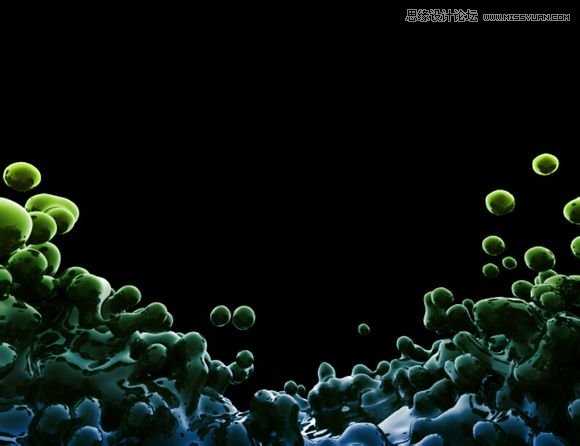用Photoshop合成超酷的泼墨效果的流体风格海报
(编辑:jimmy 日期: 2025/12/21 浏览:2)
这篇教程是向大家介绍如何利用Photoshop合成超酷的泼墨效果的流体风格海报,制作出来的效果非常酷。教程难度中等。但制作方法和思路值得大家学习,推荐过来,喜欢的朋友一起来学习吧!
前言:
之前有一个P友问我一张海报,Photoshop可以不可以做的出来。我的回答是,可以做,索性我就仿着画面做了一个。不过,速度有些快,光线匹配,和质感没有做的很好。不过方法和思路就是这么个思路。给大家看一下,一起学习吧。
先看看效果图:
彩色
参考图:
先分析。这幅图,用到了大量的“泼墨”和“流体”素材,看上去是那种半流体,类似热橡胶一样的东西,并且里面融合了很多的元素,像右边的“帆船”,左下角的“玫瑰”,左上的“蝙蝠”等等,色调都是统一,且材质也是。另外海报里面的光线做的很好,我个人觉得这个材质可以直接在3D软件中直接合成,光线就完美了。不过,PS也是可以做的,只是要花时间。
通过分析,我们得出这样一张海报,要做什么工作呢?
第一步:素材搜集整理,可以百度“泼墨”,“泼漆”等关键词来搜,然后是装饰人物的元素。这里为了简单,楼主只用了”玫瑰“和”乌鸦“。
素材:
楼主的私家珍藏:
这里,我们要黑色的素材么,所以,我们先统统给这些素材抠图,Shift+Ctrl+U去色【人物不去色】,然后调整一下色阶,让它更黑一些,但是尽量留下些明暗关系哇。 然后就是根据头型和自己的想法来推起素材了。有些地方要考虑一下混合模式,一般是正片叠底,正常,还有变暗,不和谐的地方也要记得用蒙板来擦一下。
上一页12 下一页 阅读全文
上一篇:PS合成女孩穿越时光隧道特效